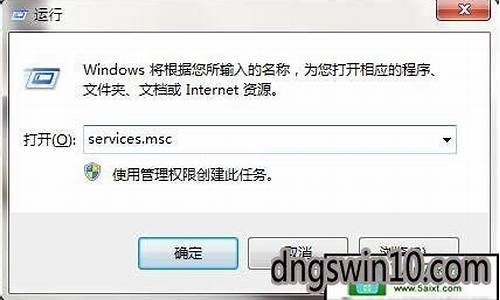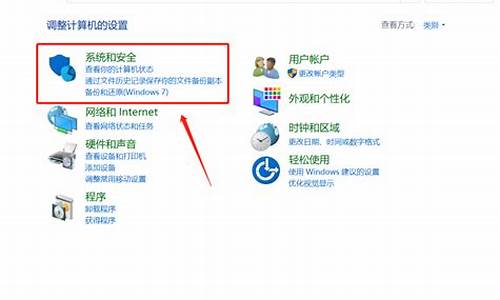如何做虚拟电脑系统教程_如何做虚拟主机
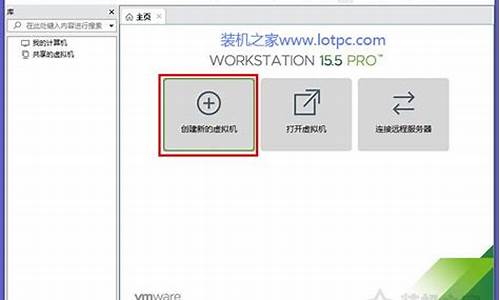
1、首先打开菜单找到“控制面板”,点击进入。
2、找到“程序和应用功能”。
3、打开图中圆圈处“启动或关闭windows功能”。
4、在接下来弹出的窗口中找到Hyper-V,勾选上。点击“确定”。
5、开始安装“Hyper-v”虚拟机,安装完成后,重启电脑。
6、重启电脑之后,在“开始”菜单的“所有应用”点击“windows管理工具”就能看见刚刚安装的“Hyper-v”的虚拟机了。
工具/原料:win10系统
windows10安装虚拟机的方法如下:
1、以管理员身份运行虚拟机VMware,创建系统版本为windows10的虚拟机;
2、创建完成,点击Windows10右键选择“设置”,或直接点击“CD/DVD”选项;
3、点击“浏览”选择本地win10系统镜像,点击“高级”选择“IDE”接口;
4、返回主页,右键—电源—启动客户机,或点击“开启此虚拟机”,进入win10安装界面;
5、选择4或5进行硬盘分区,这办选择4进入,点击“快速分区”,设置“分区数目”和“主分区”;
6、完成分区后,点击右上角重新启动按钮,启动过程中按F2进入BIOS,在Boot中将CD-ROM Drive移到第一位置,按F10保存重启;
7、选择1安装系统,如下图所示,开始执行安装系统过程;
注意事项:安装完毕,启动win10虚拟机。
声明:本站所有文章资源内容,如无特殊说明或标注,均为采集网络资源。如若本站内容侵犯了原著者的合法权益,可联系本站删除。